Outlook 2013에서 폴더를 삭제하는 방법
새로운 전자 메일 계정에는 일반적으로 기본적으로 몇 개의 폴더가 있습니다. 그러나 전체받은 편지함이있는 이메일을 많이 사용하는 경우 올바른 이메일을 찾는 것이 번거로울 수 있습니다. 이 문제를 완화하는 한 가지 방법은 전자 메일을위한 새 폴더를 만들고 규칙을 사용하여받은 편지함에 도착하는 메시지를 자동으로 정렬하는 것입니다.
그러나 너무 많은 폴더를 사용하기 시작하는 것이 매우 쉬워 혼란을 더할 수 있습니다. 이러한 상황에 처한 경우 폴더를 삭제하는 방법을 찾고있을 수 있습니다. 아래 자습서에서는 Outlook 2013에서 폴더를 삭제하는 방법을 보여줍니다.
Microsoft Outlook 2013에서 폴더를 삭제하는 방법
이 문서의 단계는 Microsoft Outlook 2013에서 수행되었습니다. Outlook에 IMAP 전자 메일 계정이 설정되어 있으면 폴더 구조가 전자 메일 서버에 연결됩니다. 이 방법으로 폴더를 삭제하면 서버에서도 폴더가 삭제되므로 웹 브라우저 또는 휴대폰과 같은 별도의 장치에서 계정을 확인하면 액세스 할 수 없습니다.
1 단계 : Outlook 2013을 엽니 다.
2 단계 : 창의 왼쪽에있는 폴더 목록에서 삭제하려는 폴더를 찾으십시오. “중복 폴더”폴더를 삭제하려고합니다.

3 단계 : 삭제할 폴더를 마우스 오른쪽 단추로 클릭 한 다음 폴더 삭제 옵션을 선택하십시오.
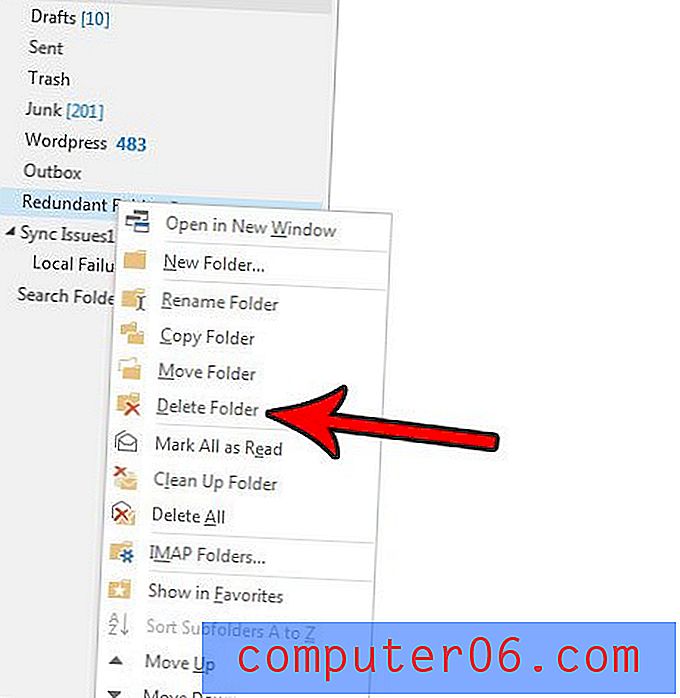
4 단계 : 예 버튼을 클릭하여이 폴더를 지운 편지함 폴더로 옮길 것임을 확인합니다.
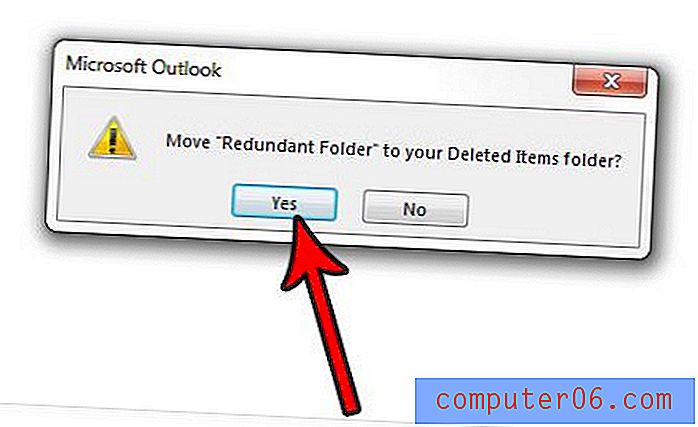
일부 폴더는 삭제할 수 없습니다. 여기에는받은 편지함 폴더, 보낸 편지함 폴더 및 보낼 편지함이 포함됩니다.
이전에 특정 이메일이 특정 위치로 필터링되도록 Outlook에서 규칙을 설정했지만 더 이상 해당 규칙이 필요하지 않습니까? 메시지가 특정 위치로 이동되고 중지하려는 경우 Outlook 2013에서 규칙을 삭제하는 방법을 알아보십시오.



